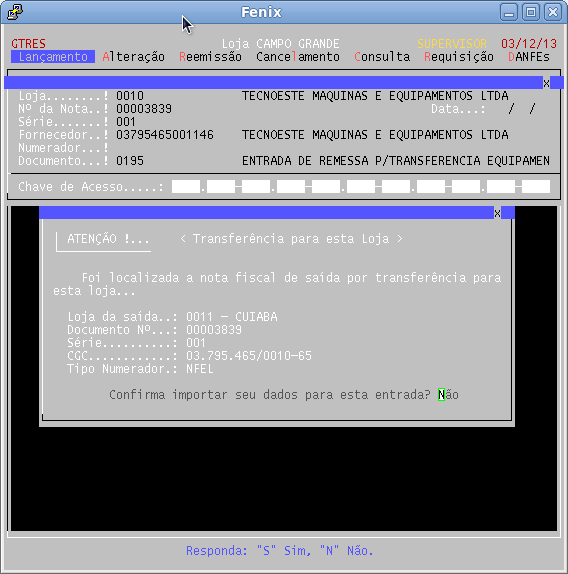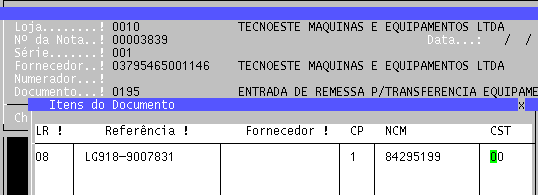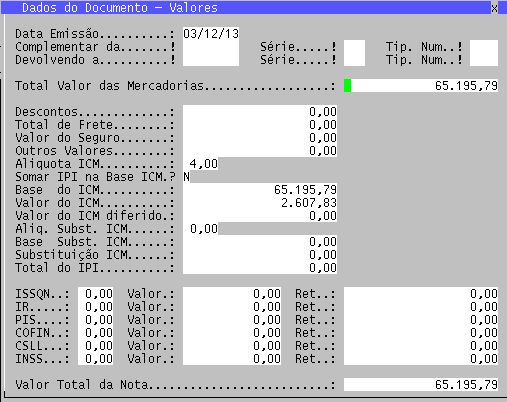Entrada de Transferência de Equipamentos: mudanças entre as edições
Ir para navegação
Ir para pesquisar
(Criou página com ' * Acesse o Fenix * Caminho: Equipamentos > Operações > Entradas > lançamento > Por documento externo > novo lançamento * Digitar os dados da nota de remessa exatamente co...') |
Sem resumo de edição |
||
| Linha 9: | Linha 9: | ||
Código da Situação do Equipamento igual a 1-Novo? Confirmar | Código da Situação do Equipamento igual a 1-Novo? Confirmar | ||
Responda: "A" Alterar, "C" Confirmar | Responda: "A" Alterar, "C" Confirmar | ||
* Responda C | |||
[[Arquivo:ENTRATRANSFEQUIP2.png]] | [[Arquivo:ENTRATRANSFEQUIP2.png]] | ||
*Sistema mostra a mensagem: | *Sistema mostra a mensagem: | ||
<pre> | <pre> | ||
| Linha 17: | Linha 17: | ||
[[Arquivo:ENTRATRANSFEQUIP3.png]] | [[Arquivo:ENTRATRANSFEQUIP3.png]] | ||
*Sistema mostra o item para verificação, não é possível alterar dados de código de procedencia e NCM. | * Sistema mostra o item para verificação, não é possível alterar dados de código de procedencia e NCM. | ||
[[Arquivo:ENTRATRANSFEQUIP4.png]] | [[Arquivo:ENTRATRANSFEQUIP4.png]] | ||
*Pressione ESC e selecione Dados da Nota. | * Pressione ESC e selecione Dados da Nota. | ||
[[Arquivo:ENTRATRANSFEQUIP5.png]] | [[Arquivo:ENTRATRANSFEQUIP5.png]] | ||
* Apenas confirme os dados da nota para lançamento pressionando ENTER para percorrer os campos. | |||
[[Arquivo:ENTRATRANSFEQUIP6.png]] | |||
* Associe os documentos de frete conforme documentação em [[Associação de Documentos]] | |||
[[Arquivo:ENTRATRANSFEQUIP7.png]] | |||
* Se desejar informe uma observação para o lançamento e pressione CTRL+W | |||
[[Arquivo:ENTRATRANSFEQUIP8.png]] | |||
* No menu selecione '''Conclui Lançamento''' e '''Efetiva Lançamento''' | |||
[[Arquivo:ENTRATRANSFEQUIP9.png]] | |||
* Lançamento foi realizado | |||
Edição das 22h35min de 3 de dezembro de 2013
- Acesse o Fenix
- Caminho: Equipamentos > Operações > Entradas > lançamento > Por documento externo > novo lançamento
- Digitar os dados da nota de remessa exatamente como estão na nota fiscal (Número, série, cnpj fornecedor) e selecionar o documento de ENTRADA DE REMESSA P/TRANSFERENCIA DE EQUIPAMENTOS.
- Sistema irá identificar a nota de transferencia e pedir confirmação para importação dos dados, responder SIM.
- Sistema confirma estado do equipamento, se novo ele pede a confirmação:
Código da Situação do Equipamento igual a 1-Novo? Confirmar Responda: "A" Alterar, "C" Confirmar
- Responda C
- Sistema mostra a mensagem:
NOTA DE TRANSFERÊNCIA importada com sucesso... Vamos a verificação
- Sistema mostra o item para verificação, não é possível alterar dados de código de procedencia e NCM.
- Pressione ESC e selecione Dados da Nota.
- Apenas confirme os dados da nota para lançamento pressionando ENTER para percorrer os campos.
- Associe os documentos de frete conforme documentação em Associação de Documentos
- Se desejar informe uma observação para o lançamento e pressione CTRL+W
- No menu selecione Conclui Lançamento e Efetiva Lançamento
- Lançamento foi realizado